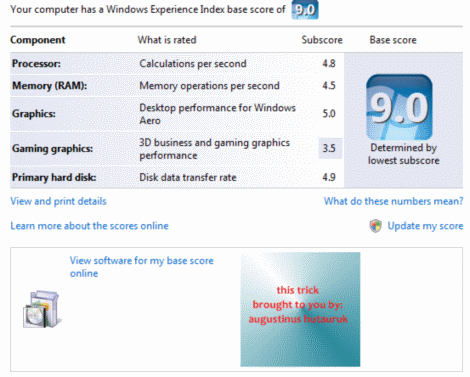Lagi iseng malam-malam, daripada keluyuran… udah bukan ABG lagi, malu sama umur :p
ya udah, sekarang kita iseng coba bikin browser aja yuk pake visual basic.
Disini saya memakai Visual Basic 2005
Langkah-langkah :
- Buka Visual Basic dan “Start a new windows application”
- Meng-add tools/button pada “Form” :
– Masukkan Text Box ( no.6 )
– Masukkan Web Browser ( no.7 )
– 5 buah Button ( Button1 – Button5 )
- Pengaturan letak Button, Text Box dan Web Browser.
– ( anda dapat menyesuaikan letak button dan ukuran form sesuai keinginan anda sendiri )
- Memulai script 😦 ( harap ikuti petunjuk seperti digambar ) 🙂
– Dobel klik pada “Form” dan ketik :
MeText = “Web Browser”
- Script untuk button “Go” ( Button1 )
– Dobel klik pada button “Go” lalu ketik :
WebBrowser1.Navigate(TextBox1.Text)
- Script Untuk button “Back”
– Dobel klik pada button “Back” lalu ketik :
WebBrowser1.GoBack()
- Script Untuk button “Forward”
– Dobel klik pada button “Forward” lalu ketik :
WebBrowser1.GoForward()
- Lakukan hal yang sama untuk button-button selanjutnya ( button “Refresh” dan “Home” )
– Button “Refresh” :
WebBrowser1.Refresh()
– Button “Home” :
WebBrowser1.GoHome()
- Sudah hampir selesai. Sekarang coba klik “Debug”
- Bila sudah, sekarang tinggal mem-Pubilsh browser anda.
– Klik “Build” – pilih “Publish Web Browser” – selanjutnya pilih “Next”
( lakukan seperti contoh gambar dibawah ini )
- Selesai… anda baru saja membuat Web Browser sendiri ! sekarang silahkan anda mencoba untuk browsing dengan browser buatan anda sendiri. J
( script diatas bisa anda rubah atau tambah… silahkan gunakan imajinasi anda. Happy Coding ! )
- Beberapa contoh modifikasi/personalized :
– Untuk merubah warna background
Pergi ke “Form1” properties — “Appereance” — “BackColour” –> ganti warna sesuai keinginan.
– Agar “Form” dapat berubah sesuai dengan besar image
Ganti “AutoSize” menjadi “True” dan “AutoSizeMode” menjadi “GrowAndShrink”
- Oh ya… satu lagi, anda bisa jadikan project web browser supaya dapat dijalankan di computer tanpa vb dengan cara convert menjadi file .exe
Cara membuat file Setup.exe (dapat diinstall dikomputer tanpa VB) :
– Dari start menu masuk ke tempat biasanya
– Pilih Microsoft Visual Studio 6.0 Tools
– Pilih “Package & Deployment Wizard”
– Browse Project yang diinginkan
– Sertakan file2 yg diperlukan
– Lakukan sesuai instruksi selanjutnya pada wizard
– Selesai


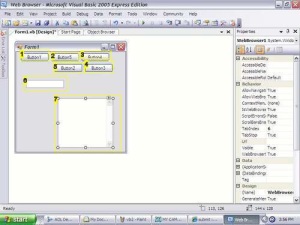




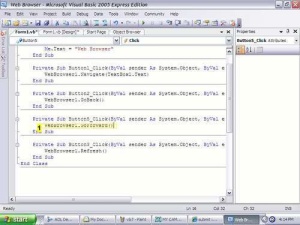


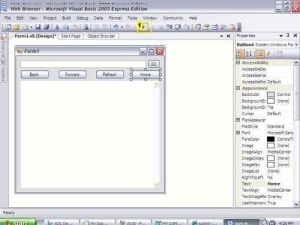
























 Langkah 2. Mengkonfigurasi sambungan koneksi internet
Langkah 2. Mengkonfigurasi sambungan koneksi internet